Windows Update Sorun Giderici: Windows Update Sorunlarını Kolayca Düzeltme
Yayınlanan: 2023-08-06- Yaygın Windows Güncelleme Sorunları
- Sorun 1: Güncelleme %0'da Takıldı
- Sorun 2: Güncelleme Yüklenemiyor
- Sorun 3: Yavaş Windows Güncellemesi
- Sorun 4: Windows Update Hata Kodları
- Windows Update Sorun Giderici Tanıtımı
- Windows Update Sorun Giderici Nasıl Kullanılır?
- Windows Update Sorunlarını Gidermek İçin Ek İpuçları
- Çözüm
- SSS
- Windows Güncellemem Neden Başarısız?
- Başarısız Bir Windows Güncellemesini Nasıl Onarabilirim?
- Windows Update Sorun Giderici Ne İşe Yarar?
- Ya Windows Update Sorun Giderici Çalışmıyorsa veya Çevrimiçi Güncellemeleri Denetlerken Takılıyorsa?
- Windows Update Sorunlarını Manuel Olarak Nasıl Giderebilirim?
- Windows Update Sorun Giderici, Windows'un Tüm Sürümlerinde Kullanılabilir mi?
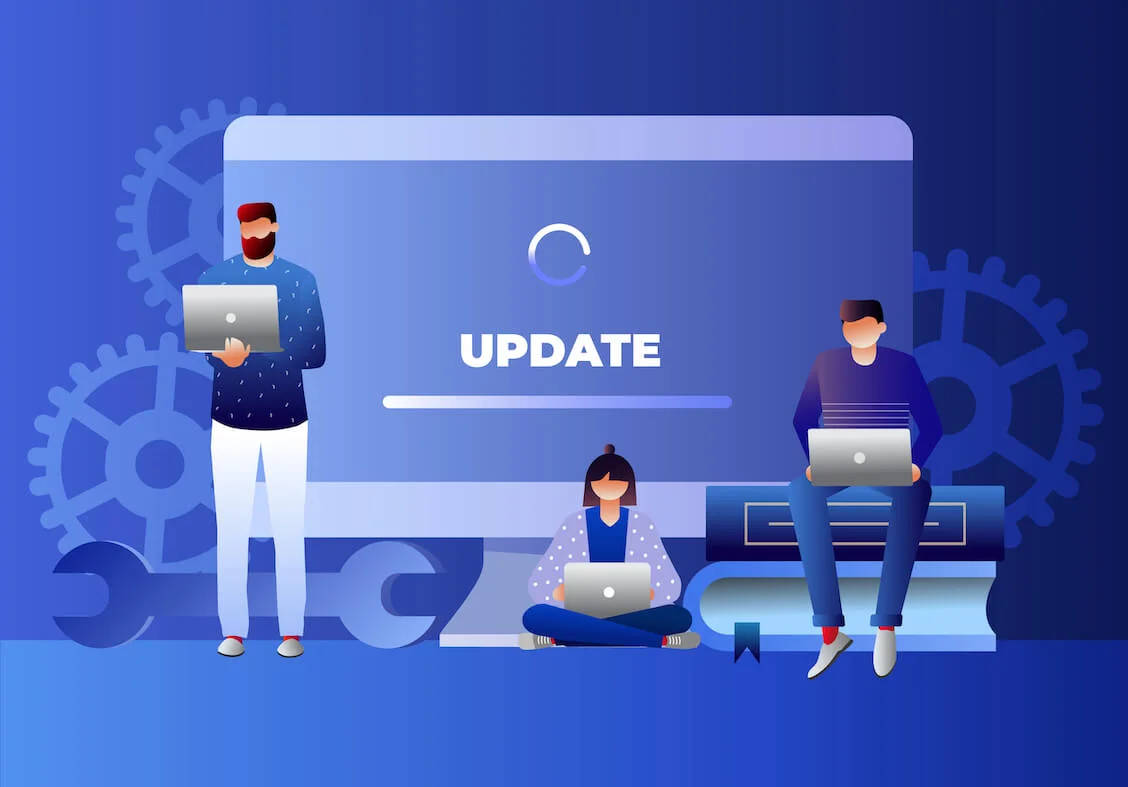
Her Windows kullanıcısı için çalışmayan bir Windows güncellemesi senaryosunda nasıl gezinileceğini anlamak çok önemlidir. Ne de olsa, cihazlarımızın sorunsuz çalışması için düzenli sistem güncellemelerinin ne kadar hayati olduğu inkar edilemez .
Peki ya bir Windows güncellemesi başarısız olduysa ?
Bu yazıda, kullanıcıların Windows güncellemeleri sırasında karşılaştıkları yaygın sorunları inceleyeceğiz. Yardımcı olabilecek güçlü bir müttefik olan Windows Update Sorun Giderici'ye ışık tutacağız . Ayrıca, sizi Windows güncelleme sorunlarını çözmek için ek taktiklerle donatacağız.
Ayrıca bakınız: Windows 10/11 güncellemesi devam ederken bilgisayarı kapatma
Yaygın Windows Güncelleme Sorunları
Windows güncellemeleri, sisteminizin sorunsuz ve güvenli çalışmasını sağlamada vazgeçilmez bir rol oynar. Yine de bazen, genellikle Windows Update sorunları olarak adlandırılan, hafif rahatsızlıklardan önemli kesintilere kadar değişen sorunlara neden olabilirler.
Bu sorunlar, sistem güncellemelerini yüklemeye çalışırken herhangi bir zorlukla karşılaştığınızda ortaya çıkar. Çeşitli potansiyel komplikasyonlarla, daha iyi gidermek için ortak sorunları anlamak hayati önem taşır.
Sorun 1: Güncelleme %0'da Takıldı
En sık karşılaşılan sorunlardan biri, Windows'un güncellenmemesi ve ilerleme işaretçisinin inatla %0'da donup kalmasıdır. Bu, bir yolculuğa çıkmak ve arabanızın çalışmayı reddetmesi gibi!
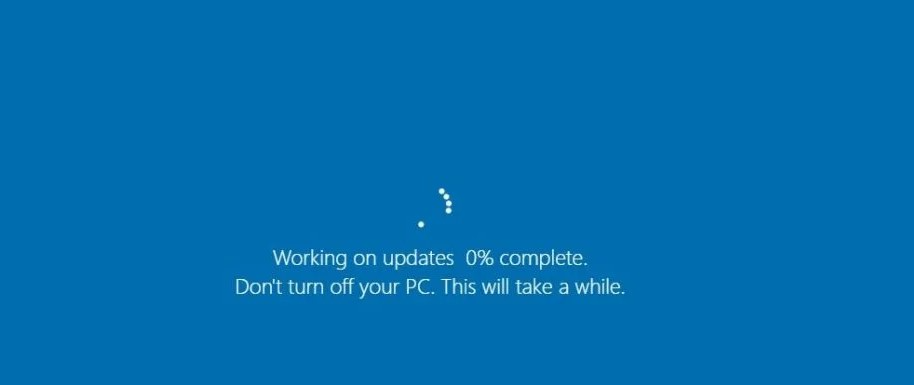
Bu senaryoda, indirme çubuğunda istikrarlı bir ilerleme görmeyi bekleyerek bir güncelleme başlattınız. Ancak, çubuk hareket etmiyor ve güncelleme süresiz olarak askıda kalıyor gibi görünüyor.
Bu sorunun arkasındaki nedenler birden fazla olabilir. Kararsız bir internet bağlantısı , güncelleme için gereken veri aktarımını engelleyen suçlulardan biri olabilir.
Devre dışı bırakılması veya düzgün çalışmaması gibi Windows Update hizmetinin kendisiyle ilgili sorunlar da bu soruna yol açabilir.
Bazı durumlarda, eski sistem sürücüleri güncelleme işlemini engelliyor olabilir ve Windows güncellemesi devam etmeden önce bu sürücüleri güncellemenizi gerektirebilir.
Sorun 2: Güncelleme Yüklenemiyor
Windows kullanıcıları için başka bir yaygın baş ağrısı, bir güncellemenin başarılı bir şekilde indirilmesine rağmen sisteminize yüklenmemesi ve size bir Windows güncellemesi başarısız mesajı vermesidir. Sanki bir yemek hazırlamışsınız da onu yiyemeyeceğinizi anlamışsınız gibi geliyor!
Bu sorunun olası nedenleri değişebilir. Çoğu zaman, cihazınızdaki yetersiz depolama alanından kaynaklanır. Unutmayın, güncellemelerin paketten çıkarılması ve yüklenmesi için yer gerekir, bu nedenle her zaman sisteminizde yeterli boş alan bulunduğundan emin olun.
İlgili: PC veya Dizüstü Bilgisayarda Daha Fazla Disk Alanı Nasıl Elde Edilir
Hatalı veya bozuk sistem dosyaları da kurulum sürecini engelleyebilir. Bu hasarlı dosyalar, güncelleme dosyalarıyla çakışarak kurulumun başarısız olmasına neden olabilir.
Ayrıca, özellikle yazılım en son Windows sürümüyle uyumlu değilse, sisteminizdeki belirli yazılımlarla uyumsuzluklar yüklemeyi engelleyebilir.
Sorun 3: Yavaş Windows Güncellemesi
Bazen, Windows güncellemelerinizin beklediğiniz hızda indirilmediğini görebilirsiniz. Bunun yerine, sinir bozucu derecede yavaş bir hızda sürünürler. Suyun kaynamasını beklemek gibi - izlerken sanki sonsuza dek sürüyormuş gibi geliyor!
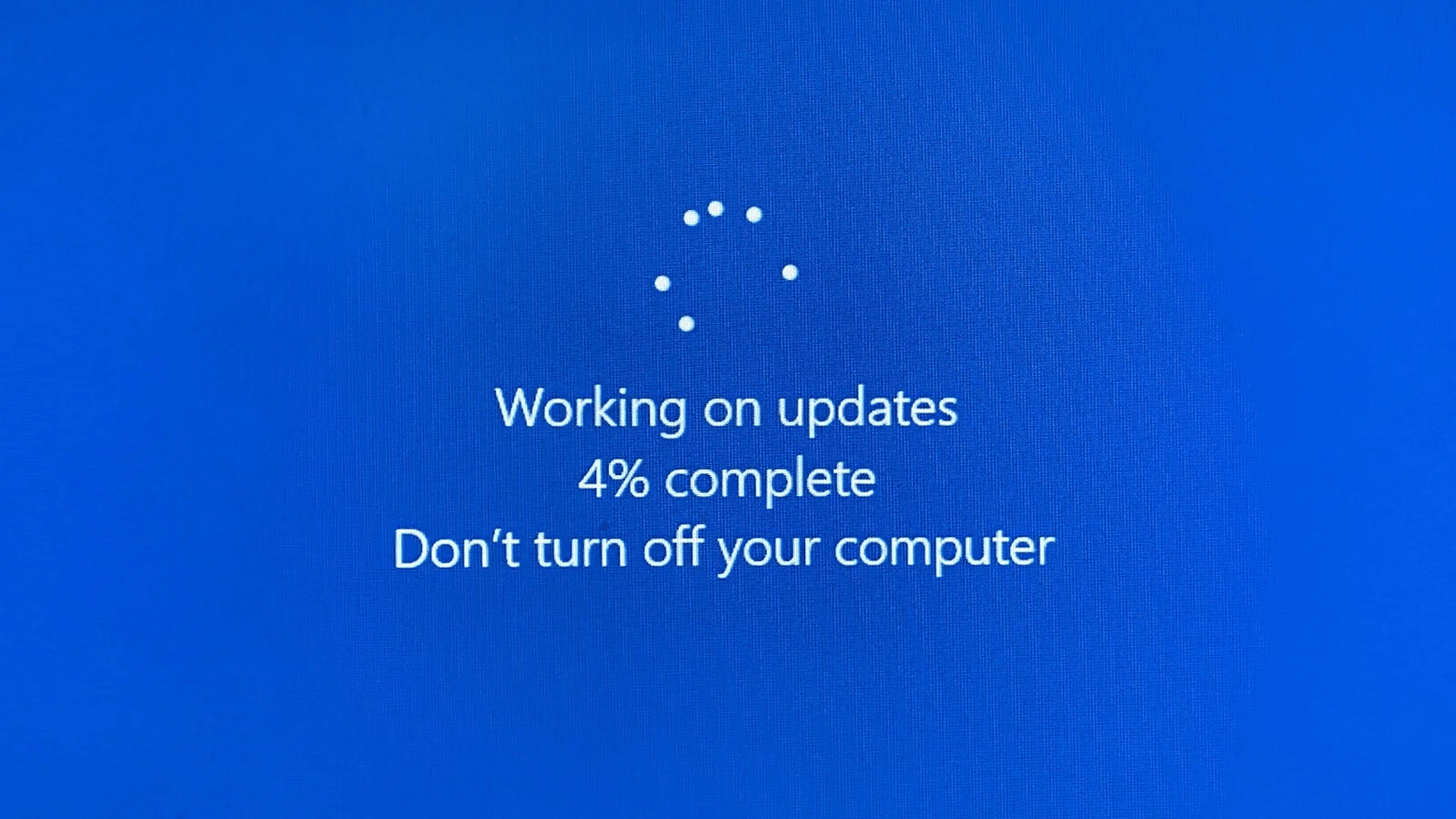
Bu durgunluğun arkasında birkaç faktör olabilir. Yoğun kullanım zamanlarında Windows sunucusundaki ağır yük, güncelleme hızını yavaşlatabilir. Düşük internet bant genişliği veya ağ sorunları da indirme hızını engelleyebilir.
Ek olarak, sisteminizde CPU veya RAM gibi yeterli kaynaklar yoksa indirme hızını etkileyerek güncelleme sürecini uzatabilir.
İlgili: Windows Update için Nihai Sıfırlama Kılavuzu: Güncelleme Sorunlarını Düzeltme
Sorun 4: Windows Update Hata Kodları
Son olarak, Windows güncellemeniz başarısız olduğunda çeşitli hata kodlarıyla karşılaşabilirsiniz. Bu kodlar, bir uzaylı dili kadar şifreli görünebilir, ancak kafanızı karıştırmak için orada değiller. Bunun yerine, belirli türden sorunları belirten özel mesajlardır.
Bu hata kodları, ağ veya bağlantı sorunları, bozuk sistem dosyaları veya yazılım uyumsuzluğu gibi çeşitli sorunlara işaret edebilir. Bu kodların yorumlanması, güncelleme işleminizde neyin yanlış gittiğine dair değerli bilgiler sağlayabilir.
Windows Update Sorun Giderici gibi araçlar, bu hata mesajlarının kodunun çözülmesine yardımcı olarak ve sizi uygun çözüme doğru yönlendirerek bu konuda inanılmaz derecede yararlı olabilir. Gelelim buna!
Windows Update Sorun Giderici Tanıtımı
Windows güncelleme sorunlarını keşfederken, çözüm sağlayabilecek güvenilir bir kılavuz sunalım: Windows Update Sorun Giderici.
Windows Update Sorun Giderici, özellikle sistem güncellemeleriyle ilgili sorunları tanılamak ve gidermek için tasarlanmış yerleşik bir Windows yardımcı programıdır. Bu, en son yineleme olan Windows 10 Güncelleme Sorun Gidericisi ile tüm Windows sürümlerini içerir.
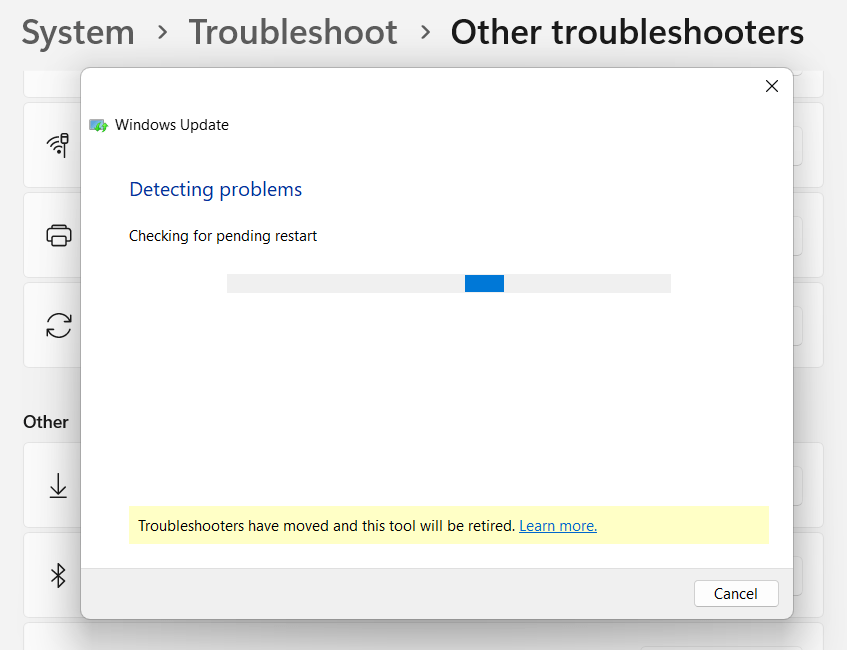
Bu aracın başlıca avantajlarından biri, kullanıcı dostu doğasıdır. Acemi olsanız bile, güncelleme sorunlarını teşhis etmek ve çözmek için sorun gidericiyi etkili bir şekilde kullanabilirsiniz. Sorun giderici, sürecin çoğunu otomatikleştirerek, sistem ayarlarını manuel olarak incelemekten çok daha az göz korkutucu hale getirir.
Ancak Windows Update Sorun Giderici'nin çevrimiçi güncellemeleri kontrol ederken takıldığı gibi bir sorunla karşılaşırsanız ne olur ? Bu tür sorunlar genellikle ağ sorunları nedeniyle ortaya çıkar ve ağ sorununun çözülmesi genellikle sorun gidericinin tekrar yoluna girmesini sağlar.
Sorun gidericiyi sisteminizde bulamıyorsanız veya düzgün çalışmıyorsa, Windows Update Sorun Giderici'yi doğrudan Microsoft web sitesinden indirebilirsiniz.
Bir sonraki bölümde, bu kullanışlı aracı kullanmanın gerçek sürecini ve en yaygın Windows güncelleme sorunlarının üstesinden gelmenize nasıl yardımcı olabileceğini keşfedeceğiz.
Windows Update Sorun Giderici Nasıl Kullanılır?
Windows Update Sorun Giderici'de gezinmek için uzman müdahalesi gerekmez. Süreci birkaç basit adımda çözelim, aramızdaki teknolojiden en az anlayanlar için bile bunu bir esinti haline getirelim.

Sorun Giderici'ye erişmek için şu yolu izleyin: Başlat düğmesi > Ayarlar > Sistem > Sorun Gider'e tıklayın.
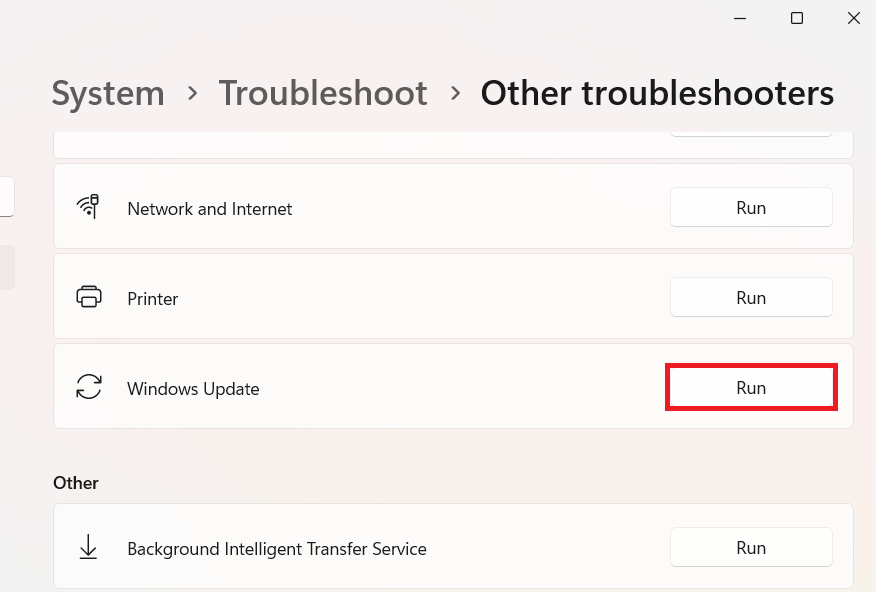
Oradayken, Windows 10 Güncelleme Sorun Gidericisini göreceksiniz. Üzerine tıklayın, ardından “Sorun Gidericiyi Çalıştır” ı seçin.
Ardından, Sorun Giderici harekete geçerek olası sorunlar için sisteminizi tarar. Sonuçlara bağlı olarak, Sorun Giderici sorunları çözmek için öneriler sunacaktır.
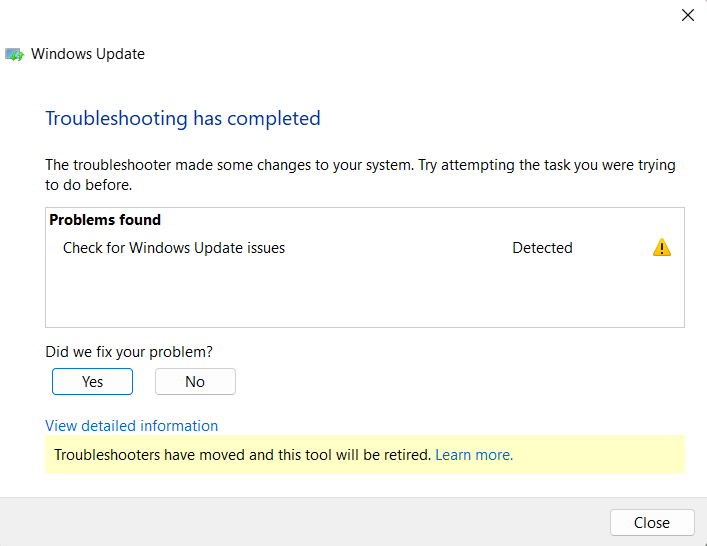
Bu önerileri anlamak çok önemlidir. Sistemin yeniden başlatılması veya belirli hizmetlerin etkinleştirilmesi gibi bazıları, devam etmek için onayınızı gerektirebilir.
Bazı durumlarda, Sorun Giderici manuel sorun giderme adımları önerebilir. Bunlar, Windows Update bileşenlerini sıfırlama veya güncelleştirmeleri yeniden yükleme gibi eylemleri içerebilir .
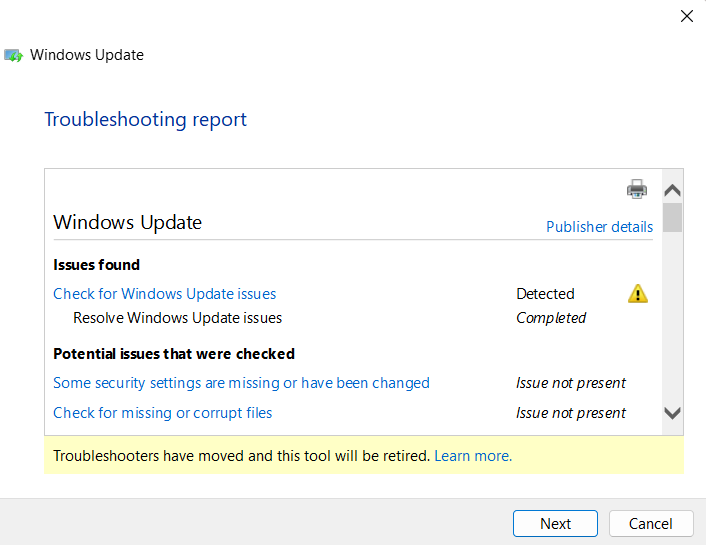
Sorun gidericiyi çalıştırdıktan sonra, bilgisayarınızı yeniden başlatıp güncellemeleri kontrol edip yeniden yüklemeyi denemek en iyisidir:
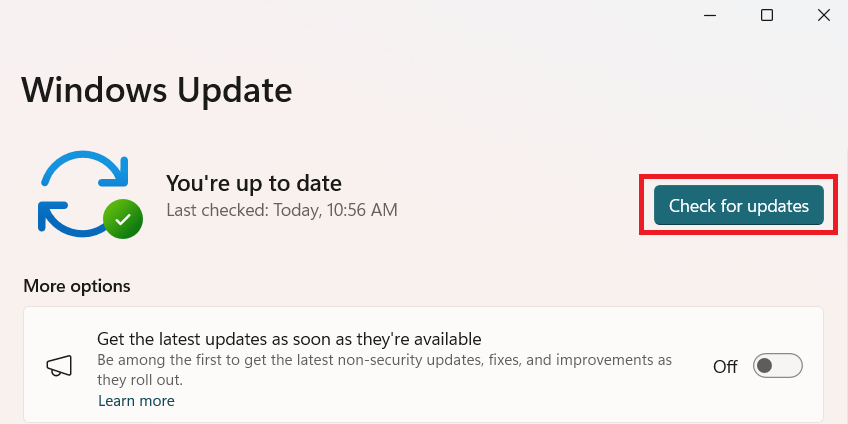
Windows Sorun Giderici özelliğinin 2025 yılına kadar kullanımdan kaldırılacağını ve "Yardım Al" özelliği ile değiştirileceğini belirtmek önemlidir .
Windows Update Sorunlarını Gidermek İçin Ek İpuçları
Bir an için Windows Update Sorun Gidericisinden uzaklaşarak, Windows güncellemesi çalışmadığında uygulayabileceğiniz diğer pratik adımlara geçelim.
İstikrarlı internet bağlantısı : Her zaman güçlü ve istikrarlı bir internet bağlantınız olduğundan emin olun .Veriler için bir otoyol gibi, pürüzsüz şeritler daha hızlı seyahat sağlar! Speedtest.net üzerinden bağlantınızı kontrol edin
Yeterli disk alanı : Güncellemelerin taşınması için yer gerekir.Tıpkı bir park yeri açmak gibi, onları yerleştirmek için yeterli boş disk alanı olduğundan emin olun.
Yeterli alanınız yoksa Auslogics Boostspeed'i deneyin . BoostSpeed, disk alanınızı kaplayan ve muhtemelen Windows Güncellemeleri için sorunlara neden olan gereksiz dosyaları temizlemek için harika bir araçtır.
Ayrıca Okuyun: Yavaş Bilgisayarı Profesyonel Olarak Hızlandırın – Auslogics BoostSpeed 13 Tanıtımı
Güvenlik yazılımını devre dışı bırakın : Bazen, güvenlik duvarınız veya virüsten koruma yazılımınız yanlışlıkla güncellemeleri engelleyebilir.Bir bekçinin bir arkadaşını kapıda durdurması gibidir - geçici olarak devre dışı bırakın ve güncellemenin içeri girmesine izin verin.
Sistem Dosyası Denetleyici aracı : Bozuk sistem dosyalarını taramak ve geri yüklemek için bu yerleşik Windows aracını kullanın.Sisteminizde mini bir tamirciye sahip olmak gibi!
- Arama çubuğuna "Komut İstemi " yazın .
- Programa sağ tıklayın ve " Yönetici Olarak Çalıştır " ı seçin.
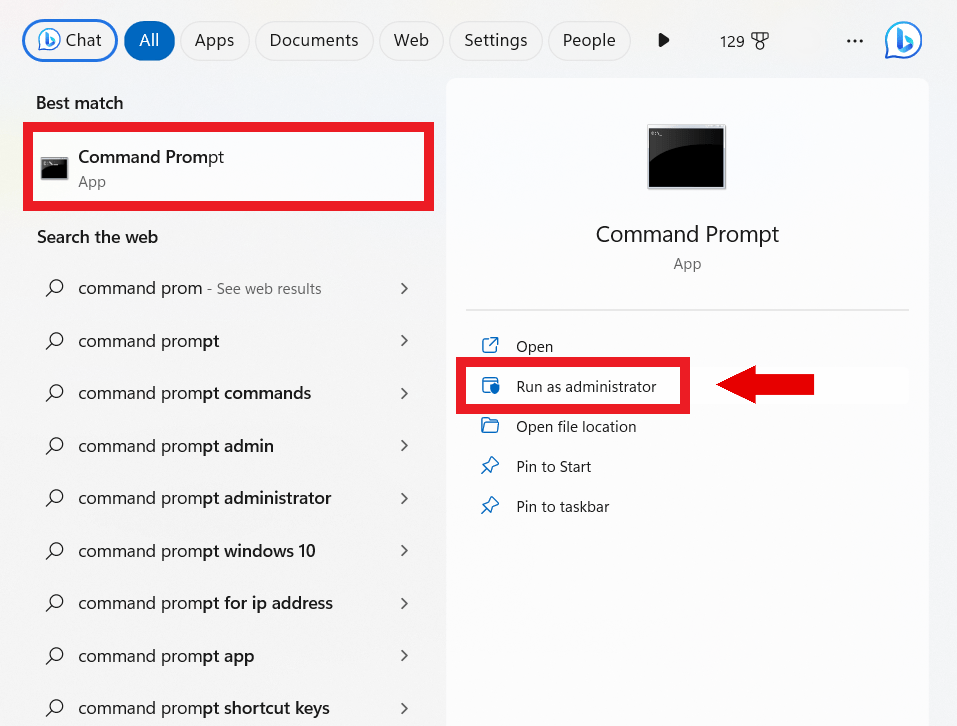
- “sfc /scannow” yazın ve “ Enter”a basın.
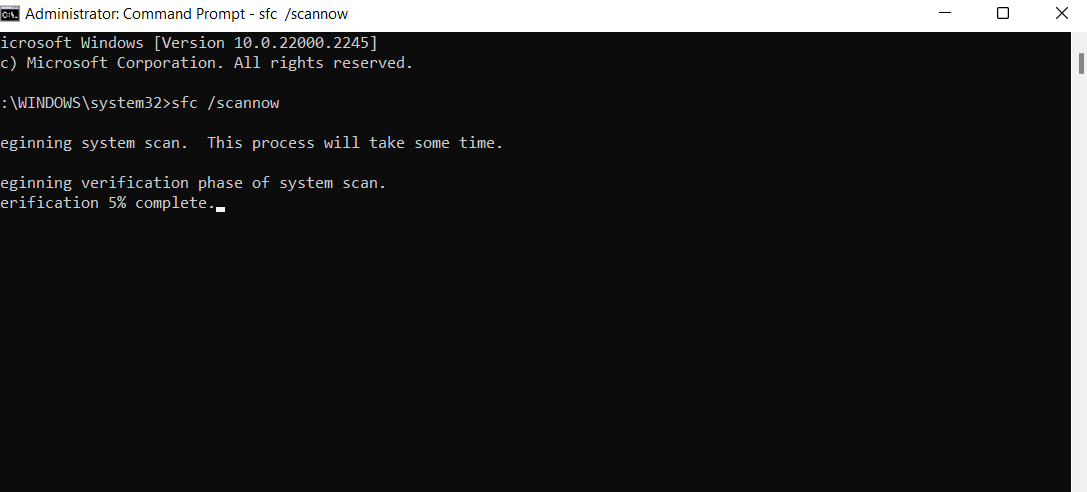
Sorunun çözülüp çözülmediğini görmek için taramadan sonra bilgisayarınızı yeniden başlatın.
Windows Update bileşenlerini manuel olarak sıfırlayın : Windows güncellemesi başarısız olursa, bileşenleri manuel olarak sıfırlamayı düşünün.
Windows Update'i Yeniden Yükleyin : Bazen sorunlu güncelleştirmeyi indirip yeniden yüklemeniz gerekebilir.Bunun için Windows güncellemeleri > Güncelleme geçmişi > Güncellemeleri kaldır seçeneğine gidebilirsiniz. En son güncellemeyi kaldırın ve yeniden yükleyin.
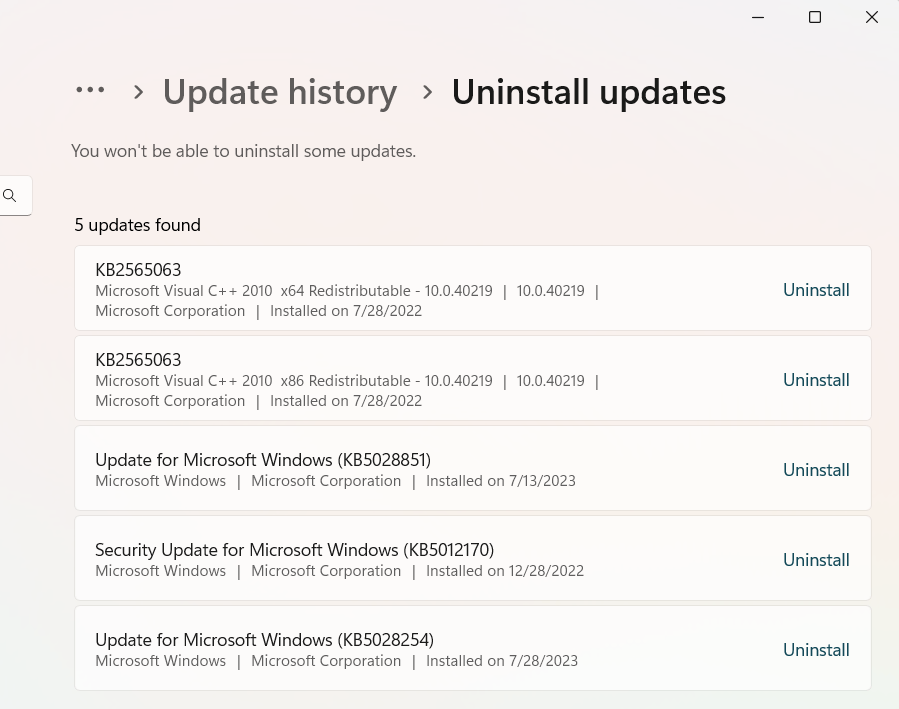
Windows 10 Update Assistant : Bu yardımcı program, güncellemeniz takılıyorsa veya yüklenmiyorsa size yardımcı olabilir
Çözüm
Windows güncellemelerindeki yaygın sorunları inceledik, güçlü Windows Update Sorun Giderici'yi keşfettik ve hatta diğer sorun giderme yöntemlerinde gezindik.
Çevrimiçi güncellemeleri kontrol ederken takılan Windows Update Sorun Giderici veya başarısız güncellemeler gibi sorunlarla karşılaşmak sinir bozucu olabilir. Yine de doğru bilgi ile bu sorunlar çözülebilir ve sisteminizin çarkları sorunsuz bir şekilde döner.
Unutmayın, düzenli güncellemeler güvenli, emniyetli ve verimli bir sistem için kritik öneme sahiptir. Sorun Giderici'yi ve önerilen diğer yöntemleri kullanmak, herhangi bir Windows güncelleme sorununu çözmenize yardımcı olabilir!
SSS
Windows Güncellemem Neden Başarısız?
Windows güncellemeleri, yetersiz disk alanı, dengesiz internet bağlantısı veya antivrus yazılımıyla çakışmalar gibi çeşitli nedenlerle başarısız olabilir. Bozuk sistem dosyalarından veya Windows Update Hizmeti'nin kendisiyle ilgili sorunlardan da kaynaklanıyor olabilir.
Başarısız Bir Windows Güncellemesini Nasıl Onarabilirim?
Başarısız bir Windows güncellemesini düzeltmek için Windows Update Sorun Giderici'yi kullanabilir, istikrarlı bir internet bağlantınız ve yeterli disk alanınız olduğundan emin olabilir, virüsten koruma yazılımınızı geçici olarak devre dışı bırakabilir veya Windows Update bileşenlerini manuel olarak sıfırlayabilirsiniz. Bazı durumlarda sorunlu güncellemeyi yeniden yüklemeniz gerekebilir.
Windows Update Sorun Giderici Ne İşe Yarar?
Windows Update Sorun Giderici, Windows güncellemeleriyle ilgili sorunları otomatik olarak tanılayan ve çözen yerleşik bir Windows aracıdır. Sorunları tarar ve bunları düzeltmek için bileşenleri manuel olarak sıfırlamayı veya güncellemeleri yeniden yüklemeyi içerebilecek öneriler sunar.
Ya Windows Update Sorun Giderici Çalışmıyorsa veya Çevrimiçi Güncellemeleri Denetlerken Takılıyorsa?
Windows Update Sorun Giderici takıldıysa veya çalışmıyorsa bunun nedeni ağ sorunları olabilir. Ağ sorununu düzeltmek, sorun gidericiyi yeniden başlatmak veya bilgisayarınızı yeniden başlatmak yardımcı olabilir. Sorun devam ederse, sorun gidericiyi doğrudan Microsoft web sitesinden indirebilirsiniz.
Windows Update Sorunlarını Manuel Olarak Nasıl Giderebilirim?
Windows güncellemeleri için el ile sorun giderme, Windows Update bileşenlerini sıfırlama, bozuk dosyaları onarmak için Sistem Dosyası Denetleyicisi aracını kullanma, yeterli disk alanı sağlama ve kararlı bir internet bağlantısı sağlama gibi adımları içerebilir. Ayrıca virüsten koruma yazılımının veya güvenlik duvarının geçici olarak devre dışı bırakılmasını içerebilir.
Windows Update Sorun Giderici, Windows'un Tüm Sürümlerinde Kullanılabilir mi?
Windows Update Sorun Giderici, Windows 7, 8 ve 10 dahil olmak üzere tüm Windows sürümlerinde mevcuttur. Ancak, sorun gidericiye erişme ve çalıştırma işlemi farklı sürümler arasında biraz farklılık gösterebilir. Windows 10 için, Ayarlar menüsünün Güncelleme ve Güvenlik bölümünde bulunabilir.
